
Objektien ulkoasun muokkaaminen iCloudin Numbersissa
Voit muokata objektin ulkoasua lisäämällä reunan, varjon tai heijastuksen. Voit muokata myös joidenkin objektien läpinäkyvyyttä (peittävyyttä). Käytettävissä olevat tyyliasetukset vaihtelevat valitun objektin mukaan.
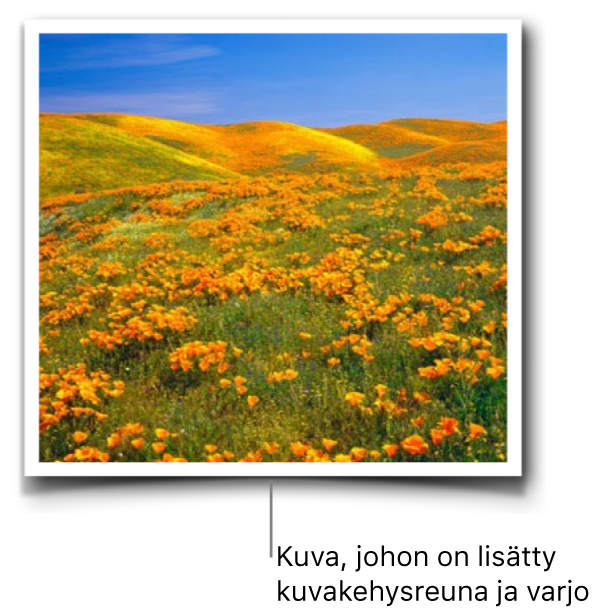
Reunan lisääminen
Voit lisätä reunan (esimerkiksi kuvakehyksen tai katkoviivan) kuvan, videon, kuvion (mukaan lukien viivat) tai tekstilaatikon ympärille sekä muokata reunan paksuutta, väriä ja muita ominaisuuksia. Voit lisätä yksinkertaisen ääriviivan kaavion ympärille.
Valitse kuvio, kuva, video, tekstilaatikko tai kaavio.
Tee oikealla olevassa Muoto
 -sivupalkissa jokin seuraavista:
-sivupalkissa jokin seuraavista: Kuviot, kuvat, videot ja tekstilaatikot: Klikkaa Tyyli-välilehteä.
Kaaviot: Klikkaa Kaavio-välilehteä.
Valitse Reuna-kohdan valintaneliö ja muokkaa ulkoasua haluamaksesi näyttöön tulevilla työkaluilla.
Huomaa: Jos objekti on kaavio, reuna on yksinkertainen ääriviiva, jota ei voi muokata.
Varjon lisääminen
Voit lisätä varjon kuviin, videoihin, kuvioihin, tekstilaatikoihin ja kaavioiden tietoihin.
Valitse kuvio, kuva, video, tekstilaatikko tai kaavio.
Tee oikealla olevassa Muoto
 -sivupalkissa jokin seuraavista:
-sivupalkissa jokin seuraavista: Kuviot, kuvat, videot ja tekstilaatikot: Klikkaa Tyyli-välilehteä.
Kaaviot: Klikkaa Kaavio-välilehteä.
Valitse Varjo-kohdan valintaneliö ja muokkaa ulkoasua haluamaksesi näyttöön tulevilla työkaluilla.
Heijastuksen lisääminen
Voit lisätä heijastuksen kuviin, kuvioihin ja tekstilaatikoihin.
Valitse kuva, video, kuvio tai tekstilaatikko.
Klikkaa oikealla olevan Muoto
 -sivupalkin Tyyli-välilehteä.
-sivupalkin Tyyli-välilehteä.Valitse Heijastus-kohdan valintaneliö ja muokkaa ulkoasua haluamaksesi näyttöön tulevilla työkaluilla.
Läpinäkyvyyden muokkaaminen
Voit luoda mielenkiintoisia tehosteista tekemällä joistain objekteista (kuvat, videot, kuviot ja tekstilaatikot) enemmän tai vähemmän läpinäkyviä (peittäviä). Kun asetat esimerkiksi objektin päälle toisen objektin, jonka peittävyys on pieni, alempana oleva objekti näkyy läpi.
Valitse kuva, video, kuvio tai tekstilaatikko.
Klikkaa oikealla olevan Muoto
 -sivupalkin Tyyli-välilehteä.
-sivupalkin Tyyli-välilehteä.Vedä Peittävyys-liukusäädintä.
Vinkki: Voit myös vaihtaa varjojen, reunojen, tekstin ja muiden väriä. Aina kun näet värivalitsimen sivupalkissa, voit valita tehosteelle tai valitulle tekstille tai objektille uuden värin klikkaamalla haluamaasi väriä sivupalkista.